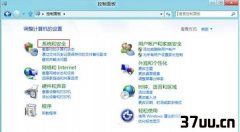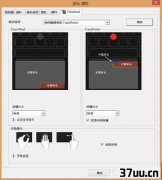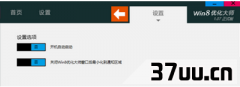win8界面仿真器,u盘装正版win7
在之前的win8使用教程中,我们为大家分享了win7和win8安装过程的对比,受到了不少网友的关注。
不过,也有网友表示:
为什么没有win7和win8操作界面的对比,win7和win8操作界面哪个更好呢?因此,今天小编就给大家带来win7和win8操作界面的对比评测,希望大家会喜欢!win7和win8操作界面对比1.1 登陆界面比美、比实用登陆界面相当于操作系统的房门,通过它插入钥匙,用户才能进入操作系统进行各种的操作。
作为用户第一个接触到的界面,Win8有改进么?Windows7的登陆界面由键盘及输入法、用户头像、用户名、密码输入框辅助工具、关闭选项所组成,底纹则以炫光、蓝色、草纹组成,给人一种比较温馨的感觉。

Windows7的登陆界面在Win8中增加了一个锁屏界面,这个锁屏界面可不是一个简单的图片显示,而是带有着丰富信息的综合信息界面,这里用户可以第一时间查看到当前的日期、时间,此外还能查看到网络连接状态、无线网络信号状态、几封新邮件、收到的新信息条数等信息。
此外用户还可以在电脑设置中轻松更改锁屏背景图及应用。

Windows8锁屏界面Win8的登陆界面,采用了底色全绿风格,由用户头像、用户名、密码输入框(支持显示密码)、辅助工具、关闭选项所组成、除了密码登陆方式外,为了方便触摸屏用户使用,Win8还支持图片密码及PIN密码的登陆方式。

Windows 8的登陆界面小结:
就登陆界面美观度而言,Win8的登陆界面的美观度完全不如Win7。
就登陆功能而言,Win8的锁屏界面再加上多种登陆方式是Win7所不及的。
1.2 去除Aero ?没有的事!桌面对比Windows 7 给用户带来了酷炫的 Aero 桌面视觉体验,玻璃质感的透明化界面,加上Aero桌面透视功能、实时任务栏缩略图预览、任务栏缩略图控制、JumpList菜单、还有那经典的开始菜单,这一切用户都非常的熟悉。

Windows 7主界面在用户接触的最多的桌面界面上,Win8 采用了全新的桌面界面,这个被称为开始屏幕的Metro风格新操作界面,采用了各种应用图标叠加的方式,将几个应用图标以铺地砖形式平铺于桌面上,加上采用多种色彩的图形搭配组合的方式,让桌面显得更加靓丽而不凌乱。
这个开始屏幕设计明显是为了方便触摸屏用户而特别打造的,相信拥有触摸屏的用户使用起这个界面来会比较的爽。

Win8 开始屏幕Win8还为用户准备了Windows界面,这个传统界面就类似于Win7,除了没有开始菜单外,其它功能界面与Win7桌面一致,传闻中会被取消 Aero 桌面视觉效果至少在Win8 RP版中依旧保留。

Win8传统桌面小结:
Win8的开始屏幕代替了传统的开始菜单,可以说就是原开始菜单的放大版本,这个开始屏幕非常适合于拥有触摸屏的用户使用,但对于使用鼠标操控的用户却显得略为不便。
去掉了传统的开始菜单,对于习惯了使用开始菜单来启动程序的用户来说,改变习惯需要一段时间。
建议微软可以设定默认进入的界面。
声明:
本文内容由电脑高手网整理,感谢笔者的分享!刊登/转载此文目的在于更广泛的传播及分享,但并不意味着赞同其观点或论证其描述。
如有版权或其它纠纷问题请准备好相关证明材料与站长联系,谢谢!
版权保护: 本文由 矫凌春 原创,转载请保留链接: https://www.37uu.cn/detail/4269.html